Cách hẹn giờ tắt máy tính win 8 là một trong những thủ thuật máy tính rất phổ biến, thường được rất nhiều người áp dụng. Với việc hẹn giờ để tắt máy tính sẽ có thể giúp bạn có thể đi ra ngoài khi công việc trên máy tính của bạn chưa hoàn thành.
Hiện nay có khá nhiều cách để bạn có thể hẹn giờ tắt máy tính một cách nhanh chóng nhất, tuy nhiên trong bài viết ngày hôm nay, Fixlab.vn sẽ chia sẻ đến các bạn 3 cách hẹn giờ tắt máy tính win 8 đơn giản nhất, giúp bạn có thể để máy tính tự hoạt động như thể mà không cần phải nhờ đến người khác.
3 cách hẹn giờ tắt máy tính win 8 nhanh nhất
Thực tế mà nói có vô số cách hẹn giờ tắt máy tính win 8 mà bạn có thể dễ dàng tìm kiếm trên các diễn đàn mạng xã hội. Tuy nhiên Fixlab.vn sẽ chỉ sẻ đến bạn đọc 3 cách thông dụng và cơ bản nhất dưới đây. Chùng tham khảo qua nhé!
#Cách hẹn giờ tắt máy tính win 8 thủ công
Và cách này máy tính sẽ hẹn giờ theo giây (ví dụ 60 phút sẽ bằng tương đương với 3600 giây).
Bước 1: Đầu tiên bạn gọi cửa sổ Run bằng cách nhấn tổ hợp phím Windows + R
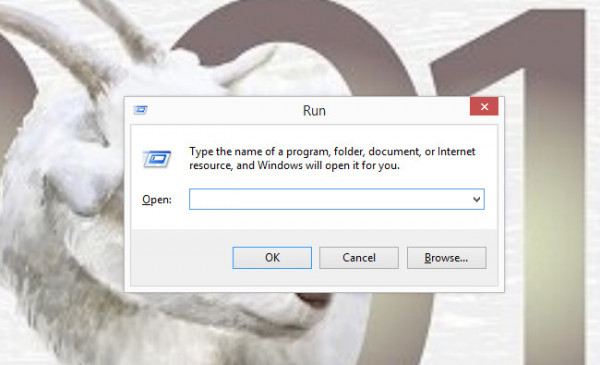
Bước 2: Khi cửa sổ Run hiện lên bạn nhập tiếp lệnh: shutdown –s –t thời gian (trong đó thời gian là số giây bạn muốn tự tắt máy như ví dụ bên trên)

Bước 3: Khi bạn nhấn ok hoặc Enter thì bên dưới thanh Taskbar sẽ hiện lên một thông báo thời gian bạn đặt và thời gian chuẩn mà máy tính chạy Windows sẽ tắt.

Bước 4: Còn trong trường hợp bạn muốn huỷ hẹn giờ tắt máy tính hoặc đặt lại thì bạn thực hiện bằng cách gọi Run lên và nhập lệnh: shutdown –a.
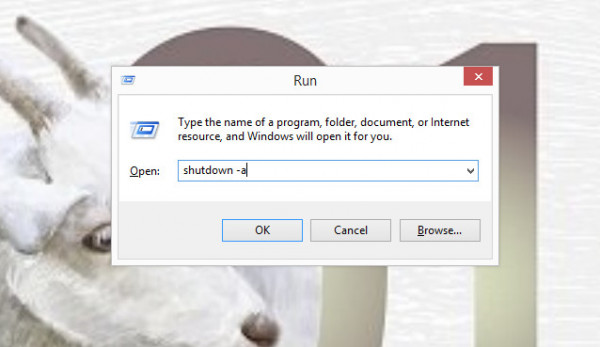
Bước 5: Khi nhấn ok hoặc Enter sẽ có thông báo dưới thành Taskbar là lệnh đã Cancelled
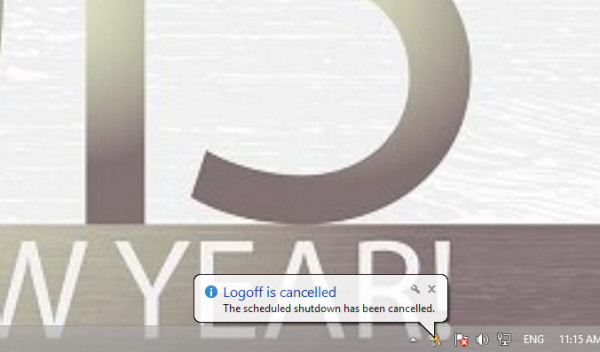
#Hẹn giờ tắt máy tính win 8 bằng cách sử dụng IDM
Nếu bạn đang sử dụng phần mềm IDM để tải thì có thể lên lịch tắt máy tính sau khi tải xong.
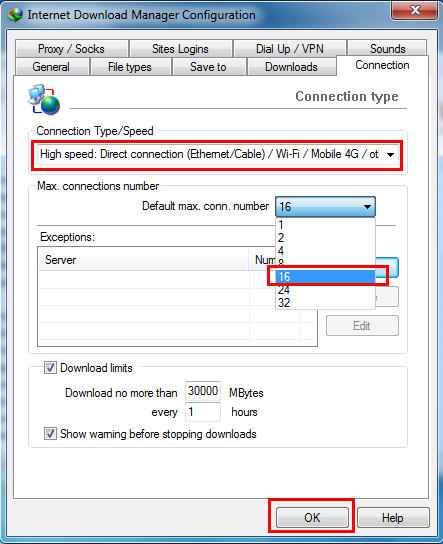
Đấy là trong trường hợp bạn sử dụng phần mềm IDM để tải file, và không có thời gian để chờ đợi vì file quá nặng và thời gian tải quá lâu…
#Hẹn giờ tắt máy tính win 8 bằng cách sử dụng phần mềm mShutdown
Sau khi tải phần mềm mShutdown v các bạn chạy file mShutdown.exe luôn mà không cần cài đặt.

Shutdown sau: Hẹn giờ tắt máy theo số phút bạn đặt.
Shutdown lúc: Hẹn giờ theo thời gian nhất định.
Cuối cùng nhấn Start để thực hiện.
Cách hủy thời gian hẹn giờ tắt máy tính
Sau khi các bạn đã hẹn giờ tắt máy tính rồi nhưng lại muốn hủy đi lệnh đó đi. Vậy các bạn chỉ làm các bước sau đây để có thể hủy lệnh đó đi.
Bước 1: Tương tự như bước hẹn giờ tắt máy tính, Các bạn nhấn tổ hợp phím Windows + R Hoặc các bạn có thể vào Start rồi chọn Run.
Bước 2: Các bạn nhập dòng lệnh sau đây vào: Shutdown -a
Bước 3: Nhấn OK để hoàn tất quá trình hủy lệnh hẹn giờ tắt máy tính của bạn.
Với tổng hợp 3 cách hẹn giờ tắt máy tính win 8 được cung cấp trên bài viết, bạn sẽ có thể dễ dàng áp dụng thực hiện trên máy tính của mình rồi đúng không nào. Không quá khó khăn nên bạn có thể đọc kỹ qua các bước để dễ dàng thao tác. Mong rằng bài viết trên đây đã mang lại những thông tin hữu ích dành cho bạn đọc. Nếu bạn cảm thấy thủ thuật này có ích thì hãy chia sẻ đến bạn bè và người thân để họ có thể cùng tham khảo nhé. Chúc các bạn thành công!
Mọi thông tin chi tiết xin liên hệ:
Địa chỉ: 26A Nguyễn Kiệm, Phường Trường Thi, TP Vinh
Email: fixlabvn@gmail.com
Điện thoại: 0888.333.738
Fanpage: https://www.facebook.com/fixlab.vn/
Website: https://fixlab.vn
Thời gian làm việc: Làm việc tất cả các ngày trong tuần (07h30 đến 19h)





Địa chỉ: 21 Bạch Liêu, Bến Thủy, TP Vinh, Nghệ An
Email: fixlabvn@gmail.com
Điện thoại: 0888.333.738
Fanpage: https://www.facebook.com/fixlab.vn/
Youtube : https://www.youtube.com/fixlab
Thời gian làm việc: Làm việc tất cả các ngày trong tuần (07h30 đến 19h)